Eu sunt unul dintre acei utilizatori de Windows 7 care nu simte nevoia unui firewall extra: ceea ce îmi oferă implicit Windows-ul e mai mult decât suficient. Pentru ce să îmi complic existența cu un alt firewall?
Și spun asta în condițiile în care orice alt firewall aș folosi aș fi capabil să îl configurez în doar câteva minute. Merg pe principiul conform căruia un produs care funcționează nu are de ce să fie schimbat. E cazul de față, unde Windows Firewall își face treaba.
Știu că utilizatorii de Windows primesc de la început un mesaj clar: asigurați-vă că aveți PC-ul protejat. Transmit în mod frecvent informația asta, însă mă refer exclusiv la partea antimalware. Cred că nu are rost să pui un firewall suplimentar numai pentru că în pachetul antimalware pe care îl folosești și se livrează și așa ceva. De câte ori nu ați avut probleme de conectare la rețea/internet imediat ce ați pus un firewall terț? Și au început să curgă ferestrele de atenționare în care vi se cerea acordul pentru aproape orice acțiune?
Sau, la polul opus, nu primiți niciun mesaj, dar nici nu aveți cum să folosiți anumite produse. Din cauza asta m-am gândit că e cazul să fac puțină lumină vizavi de firewall-ul din Windows și cu ocazia asta să răspund și numeroaselor mesaje pe care le-am primit pe email privitor la configurarea Windows Firewall.
E suficient firewall-ul din Windows?
Da. Pentru marea majoritate a utilizatorilor de Windows, ceea ce oferă Microsoft implicit în sistemul de operare e mai mult decât suficient. Aveți doar grijă ca el să fie activ – verificați asta dând clic pe butonul Start și scriind acolo
firewall și apoi selectând din listă
Windows Firewall.

Sper să nu aveți imaginea de mai jos pentru că înseamnă că firewall-ul nu e pornit – în situația în care aveți deja un alt firewall pornit, atunci e în regulă. Vedeți cum Windows Firewall state este Off.

Ca să fie activat din nou trebuie să dați clic pe TurnWindows Firewall
on or off ca să ajungeți în fereastra de configurare a firewall-ului din Windows. Observați că există două zone: Home or work și Public networks.

Situația apare datorită faptului că Windows-ul asociază automat o stare (home, work, public) pentru fiecare conexiune la rețea pe care o aveți. Primele două: home și work sunt tratate ca și private în ideea că ele sunt mai de încredere și ca atare setarea firewall-ului va avea reguli mai relaxate care să permită mai multe conexiuni de la PC și înspre el – ex: în rețeaua internă aveți de exemplu nevoie să schimbați fișiere cu alte sisteme și drept urmare firewall-ul e preconfigurat să permită așa ceva.
În partea cealaltă- în zona publică - Windows Firewall știe că trebuie să protejeze maxim și ca urmare sunt filtrate majoritatea conexiunilor, doar cele standard: browsing, ftp, mail etc. sunt lăsate să treacă dinspre PC către exterior și invers.
Folosind cele două stări, putem foarte ușor să jonglăm cu protecția firewall pe conexiunile pe care le avem, mutându-le din zona publică în cea privată în funcție de locul în care ne găsim.
Cum se activează Windows Firewall?
Primul pas este acela în care din Control Panel, Windows Firewall și apoi Customize Settings bifăm Turn on Windows Firewall pentru ambele tipuri de rețea: publică și privată.

Înainte de a aplica setările asigurați-vă și că ați bifat opțiunea de notificare la blocarea unui anumit program – când Windows Firewall nu știe cum să trateze o anumită conexiune veți fi întrebați ce să se întâmple cu ea și puteți alege să o lăsați să treacă.

Acum aveți activ firewall-ul din Windows și puteți să stați liniștiți. Atacurile din rețea vor fi respinse și nu veți fi deranjați cu mesaje inutile.
SFAT: ori de câte ori sunteți cu laptop-ul pe o rețea WiFi publică, treceți firewall-ul de pe conexiunea Wifi pe setările publice.
Faceți asta mergând în Control Panel, Network and Sharing Center și aici o să vedeți că sub View your active networks apare conexiunea de care sunteți interesați. Se poate da clic pe tipul de rețea ca să se facă trecerea din public în privată.


Cum las un anume program să treacă prin firewall?
Se mai întâmplă să vă găsiți în situația în care Windows Firewall să nu știe cum să trateze un anumit program și din cauza setărilor generice să îi blocheze conexiunile la internet. Puteți foarte ușor să creați o regulă nouă, care să fie aplicată automat din acest moment.
Acțiunea cea mai simplă constă în clic pe butonul Start și scrieți firewall. Din lista oferită dați acum clic pe Allow program through Windows Firewall.

Vi se va deschide o fereastră unde apar toate programele și serviciile care sunt cunoscute că se conectează la internet sau care au încercat să se conecteze și Windows Firewall a creat deja o regulă pentru ele. Parcurgeți-o.
Dacă găsiți acolo aplicația dorită nu trebuie decât să bifați tipul de rețea (Private sau Public) unde vreți să aibă dreptul de a se conecta la internet – înainte ați apăsat butonul Change Settings.
Am luat ca exemplu modulul Remote Desktop și am activat manual opțiunea de conectare la internet pe ambele tipuri de rețea. De acum Windows Firewall va ști cum să trateze Remote Desktop.

Când nu e afișat aici îl veți adăuga manual: clic pe Allow another program și selectați-l din listă sau adăugați manual calea către executabil folosindu-vă de butonul Browse. Apoi Add și gata. L-ați lăsat să treacă prin firewall și ați creat o regulă pentru el.

Vă întrebați probabil ce se ascunde în spatele Network location types … Dați clic pe buton și găsiți rapid semnificația: de aici alegeți pe care tip de rețea se aplică regula.
Avansat: consultarea logului de activitate. Ce evenimente au fost?
Ultimul aspect pe care vreau să îl mai discut e legat de log-urile de activitate. Unii utilizatori au nevoie să știe ce evenimente s-au întâmplat în rețea: au fost atacați? E ceva ce nu a mers bine?
Majoritatea aplicațiilor terțe de fip firewall sau modulele dedicate din suitele de securitate pun la dispoziție opțiuni avansate pentru așa ceva. E unul din motivele pentru care anumiți utilizatori preferă să lucreze cu firewall-uri terțe în dezavantajul celui inclus în Windows.
Vreau să vă spun că și în Windows 7, pentru firewall-ul implicit, se poate consulta log-ul de activitate. E drept că informațiile sunt prezentate mai degrabă criptic, dar cred că e foarte important să știți că există și de unde se consultă.
E necesar să aveți datele de conectare pentru contul de administrator al sistemului dumneavoastră. Apăsați pe butonul Start și scrieți event. Clic pe Event Viewer și apoi mergeți către Applications and Services Logs, Microsoft, Windows, Windows Firewall with Advanced Security. Se deschid patru zone în care sunt informaii: ConnectionSecurity, ConnectionSecurityVerbose, Firewall, FirewallVerbose. Clic pe fiecare în parte și vedeți evenimentele asociate.

Asta e tot ce trebuie să știți ca să începeți să folosiți Windows Firewall dacă nu o faceți deja. Mie îmi e suficient. Cred că și vouă.





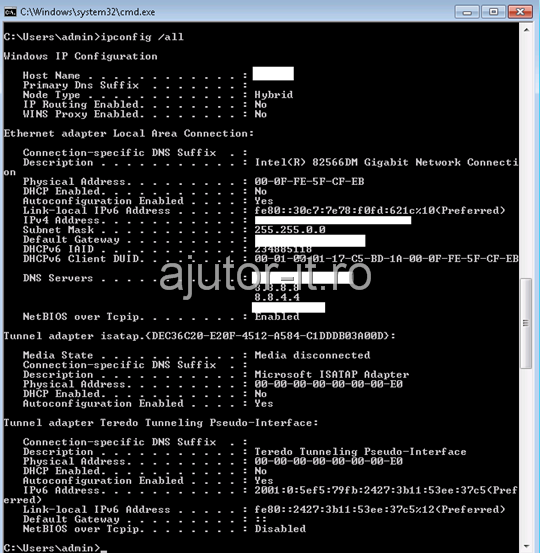


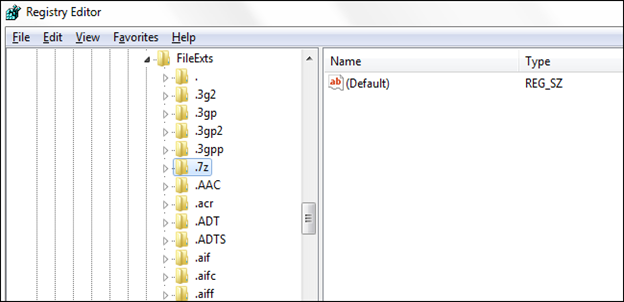











![clip_image002[4] clip_image002[4]](https://blogger.googleusercontent.com/img/b/R29vZ2xl/AVvXsEg7SbOD6pgY1lH7nfO6DvSmNpxa2kkRPNQdEtiGsUBC0cR1MtsQl42czoT0f4O2HTQiFdhyAg8zO7ocbrUAg-ZXHKcJyc7aY_LRoj97Knt0X3hDboSQVzYdlHvynbnf_itPvAQmgjYhqDGr/?imgmax=800)










